Фильтры доступа к данным счетчика
Фильтр доступа позволяет выбрать, какие данные о посещаемости сайта будут доступны пользователю Метрики. Например, можно отфильтровать трафик с определенной рекламной кампании или геолокации и предоставить пользователю доступ только к этому трафику.
Если пользователь имеет доступ к счетчику с фильтром доступа, то во всех отчетах ему будет доступна только та информация, которая удовлетворяет условиям фильтра. Остальные данные показываться не будут.
Ограничения при работе с фильтром доступа
- Фильтр доступа применяется только в отчетах, где есть информация о визитах.
- Пользователю с фильтром доступа не доступны отчеты, в которых нет информации о визитах (например, «Посетители и клиенты», «Параметры посетителей», «Популярное», некоторые отчеты электронной коммерции, а так же отчеты Вебвизора).
- Фильтр доступа применяется в интерфейсе Метрики и в API.
- Пользователю с фильтром доступа не доступна выгрузка данных через Logs API.
- Пользователь может иметь доступ к счетчику только с одним примененным фильтром доступа, либо к счетчику без фильтров.
- Применить фильтр доступа можно только для ролей Аналитика и Просмотр.
- Отчет с еженедельными данными не отправляется пользователю с фильтром доступа.
- Отчеты по расписанию пользователю с фильтром доступа отправляются с учетом условий его фильтра.
Управление фильтром доступа
Создать фильтр доступа
- Откройте любой отчет, где есть информация о визитах, например, Источники, сводка.
- Выберите период, за который будут отображаться данные в отчете.
- Установите фильтры в отчете в группах условий Визитов, в которых и для людей, у которых.
- Выберите .
- В открывшемся окне введите название фильтра и нажмите Сохранить.

После создания фильтр появится в разделе в списке Фильтры доступа.
В отчете на вкладке Фильтр доступа будут доступны следующие действия:
- чтобы создать аналогичный фильтр доступа, нажмите Сохранить как фильтр доступа;
- чтобы изменить название фильтра, нажмите Переименовать.
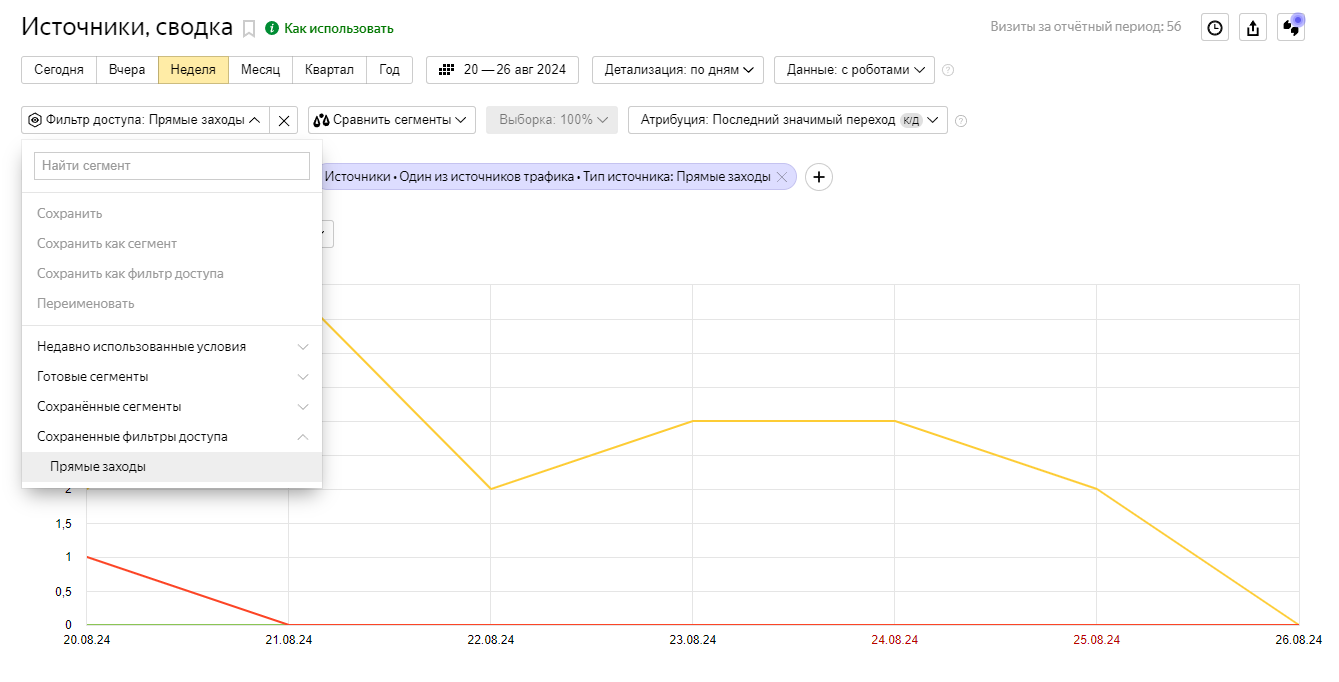
Удалить фильтр доступа
- Откройте .
- В блоке Фильтры доступа выберите нужный фильтр и нажмите
 .
. - Подтвердите удаление фильтра.
Просмотреть условия фильтра доступа
Пользователи с любой ролью в любом отчете видят список созданных фильтров и могут просматривать, как они применяются к отчетам.
Нажмите и выберите для просмотра нужный фильтр.
Нажмите . В выпадающем списке Фильтры доступа выберите для просмотра нужный фильтр.
Фильтры накладываются друг на друга. Если для пользователя настроен фильтр доступа, он увидит отчет со своим и просматриваемым фильтром.
При удалении условий своего фильтра пользователю будут показываться данные с наложенным фильтром доступа.
Управление доступами
Выдать доступ к счетчику с фильтром доступа
- Откройте .
- В блоке Индивидуальный доступ нажмите Добавить пользователя.
- В поле Права доступа выберите Только просмотр или Аналитика.
- В поле Фильтры доступа выберите нужный фильтр.
Отозвать доступ к счетчику с фильтром доступа
- Откройте .
- В блоке Индивидуальный доступ выберите логин и нажмите
 .
.
Изменить права доступа
- Откройте .
- В блоке Индивидуальный доступ выберите логин и нажмите
 .
. - В открывшемся окне выберите другой фильтр доступа или доступ без фильтра.
Подробнее о доступах к счетчикам Метрики — в разделе Доступ к счетчику.